Iperius Remote es un software de soporte y control remoto fácil de usar y eficiente para un acceso rápido a cualquier ordenador conectado a Internet.
A partir de la versión 2.0, hay una sección mejorada de “Ordenadores y contactos”, que permite:
-
Crear / modificar grupos personales.
-
Mover Cliente dentro de Grupos Privados
-
Cambie la configuración del cliente
-
Conectarse con un cliente
Esta función solo está disponible en versiones comerciales de Iperius Remote y solo una vez que haya iniciado sesión como administrador u operador (opciones generales).
Para acceder a la libreta de direcciones, abra Iperius Remote y haga clic en el ícono ubicado en el centro, junto al cuadro para ingresar la ID (vea la imagen a continuación).
Se abrirá una nueva ventana, dividida en dos partes (vea la imagen a continuación):
A la izquierda, están los nombres de los grupos que pueden ser de dos tipos:
 Compartido: estos grupos son administrados por administradores desde el panel de administración.
Compartido: estos grupos son administrados por administradores desde el panel de administración. Privado: estos grupos son visibles y gestionados solo por el operador a través de la libreta de direcciones.
Privado: estos grupos son visibles y gestionados solo por el operador a través de la libreta de direcciones.
Dentro de cada grupo, se mostrarán los clientes contenidos :
Todos los clientes de la licencia aparecen a la derecha y, además de los datos del cliente (nombre, empresa, sistema operativo, etc.), hay una indicación del estado del cliente: cuando el cliente está en línea, la línea es negra; de lo contrario, es de color naranja.
 Este icono también indica si Iperius Remote está instalado como un servicio en el cliente.
Este icono también indica si Iperius Remote está instalado como un servicio en el cliente.
Crear / modificar grupos personales.
Para crear un nuevo grupo, primero haga clic derecho en el nodo raíz (Grupos) en la pestaña izquierda. (ver captura de pantalla abajo)
En el menú que se abre, haga clic en agregar. El panel para insertar el nuevo grupo se abrirá a la derecha. (ver imagen abajo):
Una vez que haya terminado de ingresar los datos del grupo (nombre, correo electrónico, dirección, etc.), haga clic en el botón Agregar para crear el nuevo grupo privado, que estará visible solo para el operador.
Para modificar o eliminar un grupo, haga clic con el botón derecho en el que desee y se abrirá el formulario de modificación o se mostrará la confirmación de cancelación del grupo en caso de eliminación.
Nota: desde este panel es posible editar y eliminar solo los grupos privados del operador.
Nota: desde este panel es posible editar y eliminar solo los grupos privados del operador.
Mover clientes dentro de grupos privados
Después de crear el grupo privado, puede modificarlo agregando los clientes.
Para hacer esto, simplemente mueva el cliente de la lista del lado derecho sobre el grupo deseado. (ver imagen abajo)
Cambiar la configuración del cliente
Para cambiar la configuración de un Cliente, haga clic con el botón derecho en el que desee y seleccione “Editar” en el menú desplegable que se abre (vea la imagen a continuación)
a la derecha se abrirá un panel para cambiar la configuración del cliente se abrirá (vea la imagen a continuación):
En esta pestaña, no solo puede cambiar los datos que se muestran en la lista (Nombre, Empresa, Descripción) sino que también puede establecer una contraseña de acceso válida solo para el operador marcando la opción “Protegido con contraseña” y haciendo clic en “el botón “Editar”
En el caso que desee eliminar o cambiar la contraseña, se le pedirá que ingrese la contraseña anterior. (ver imagen abajo)
Una vez que se hayan completado los cambios, presione el botón “Modificar” para aplicar los cambios al cliente. (ver imagen abajo)
Conectar a un cliente
Para conectarse a un cliente de esta lista, simplemente selecciónelo y presione el botón en la parte inferior derecha “Conectar” o haga doble clic en él. (Ver imagen abajo)
Nota: Si se ha establecido una contraseña de acceso, se pedirá que la ingrese
Esta función de administración de contactos le permite utilizar Iperius Remote para todas las actividades de asistencia y soporte remoto, independientemente del tamaño de su base de clientes. Al poder agrupar las distintas computadoras remotas por compañía, se pueden identificar fácilmente y la conexión es inmediata. Por lo tanto, la eficiencia del soporte se mejora considerablemente y las conexiones remotas se pueden encontrar en las estadísticas con mucha claridad.
En cuanto a los operadores, el administrador decidirá qué podrán ver o los ordenadores a las que podrán conectarse. Esto permite una gestión granular de su equipo de soporte.
Para obtener esta función, compre una licencia profesional de Iperius Remote.

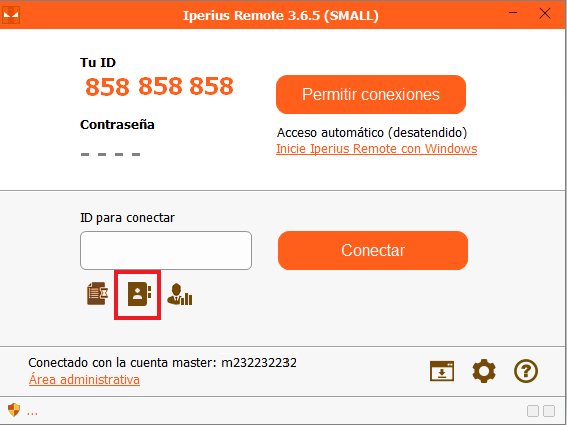
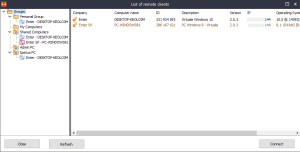
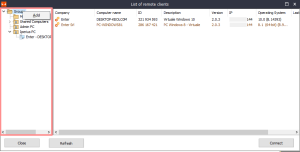
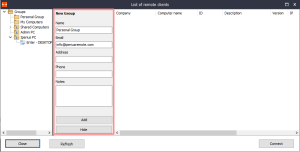
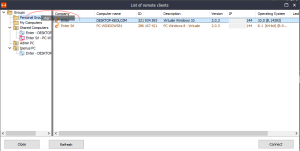
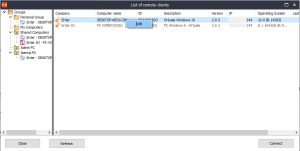
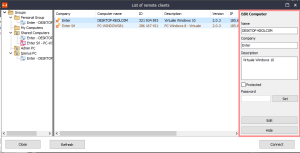
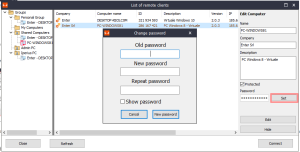
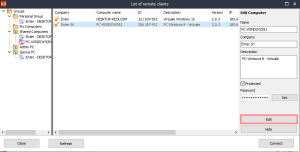
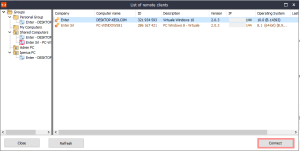
PLEASE NOTE: if you need technical support or have any sales or technical question, don't use comments. Instead open a TICKET here: https://www.iperiusbackup.com/contact.aspx
**********************************************************************************
PLEASE NOTE: if you need technical support or have any sales or technical question, don't use comments. Instead open a TICKET here: https://www.iperiusbackup.com/contact.aspx
*****************************************